- 公開日:
半角英数字とは?スマホ(iPhone)での使用方法など
本記事では、半角英数の意味、半角英数にする方法や大文字入力する方法について説明します。
パソコンだけでなく、スマホ(iPhone)での使用方法についても説明しますので、どうぞご覧ください。
半角英数字とは何か?
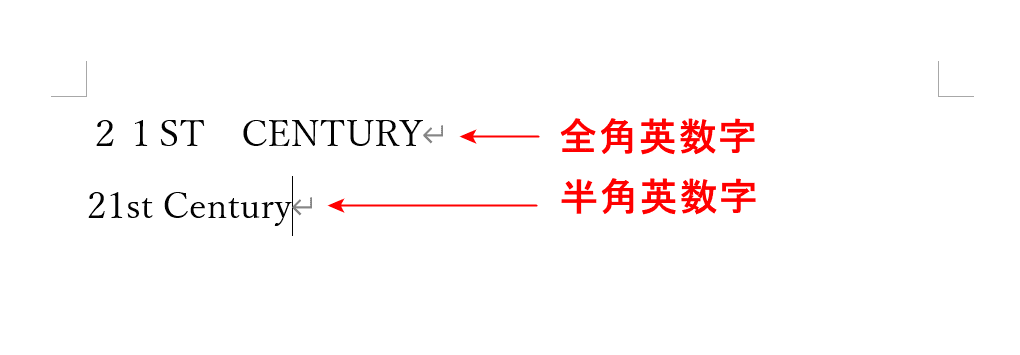
半角の英数字とは、全角英数字の半分の幅で表示される英数字の事です。英数字といっても記号が含まれる場合もあります。
半角の英数字はバイト単位で計算されることが多く、全角英数字は2バイトで、半角英数字は1バイトで計算されます。
半角英数字を入力する方法
パソコン
画面上での操作
画面上で入力する方法については以下のとおりです。

パソコンの【Word】を開きます。
画面下のタスクバーにある①【右クリックでIMEのオプションを表示します。】が「ひらがな」の状態で、右クリックします。
②表示されたメニューバーの中から【半角英数】を選択します。
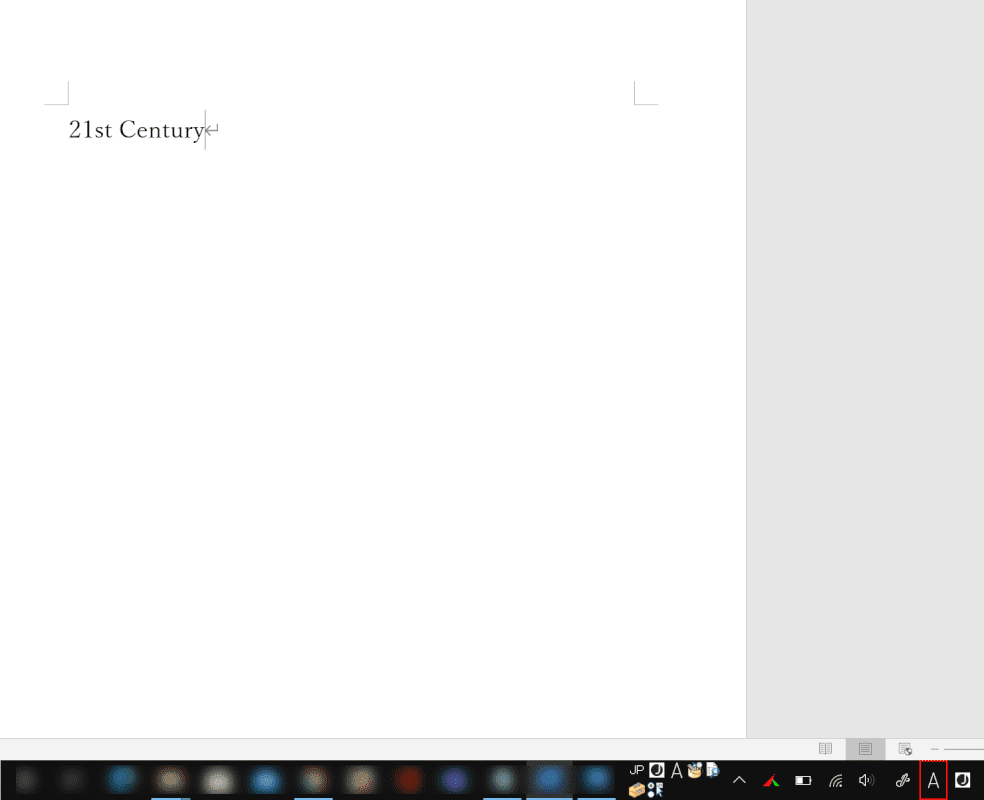
「ひらがな」が「半角英数」入力モードに切り替わり、半角英数字が入力できる状態になりました。
キーボード上での操作
キーボードを使った半角英数字の打ち方は以下のとおりです。

「ひらがな」入力になっているときに、半角/全角を押します。
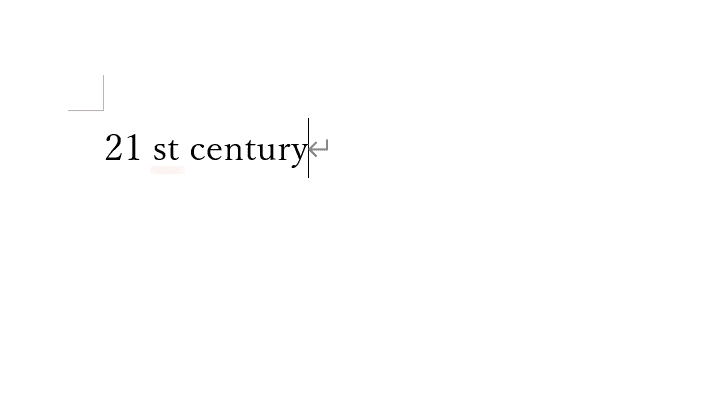
半角英数字の入力が完了しました。
iPhone(スマホ)
iPhone(スマホ)で半角英数字を入力する方法については、以下の記事をご参照ください。
半角英数字をスマホ(iPhone)で変換/入力する方法(大文字含む)
半角英数字を大文字で入力する方法とは?
パソコン
一部しか大文字にしなくてよい時
一部しか大文字にしなくてよい時は、以下の操作を覚えておくと便利です。

Shiftを押しながら、文字『C』を打ってみましょう。
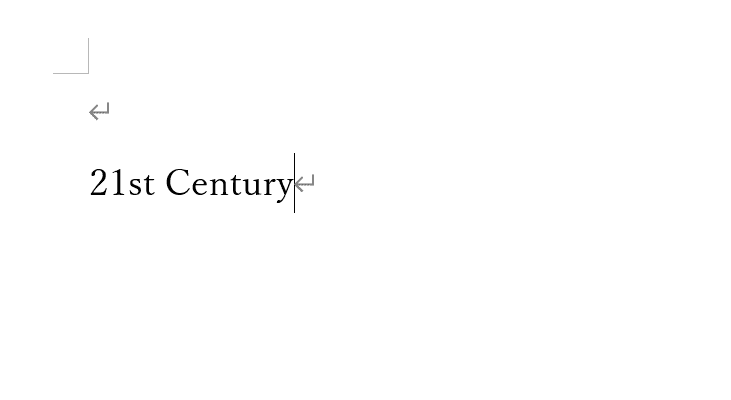
Shiftを押していた瞬間だけ、小文字で入力されるはずの文字が大文字で入力されました。
常に大文字にしなくてはならない時
常に大文字にしなくてはならない時は以下のキーを打つと便利です。
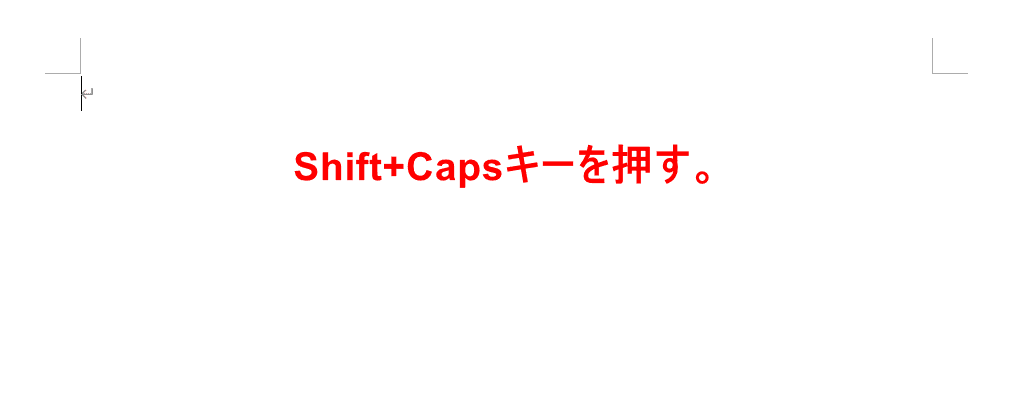
Shift+Capsを押します。
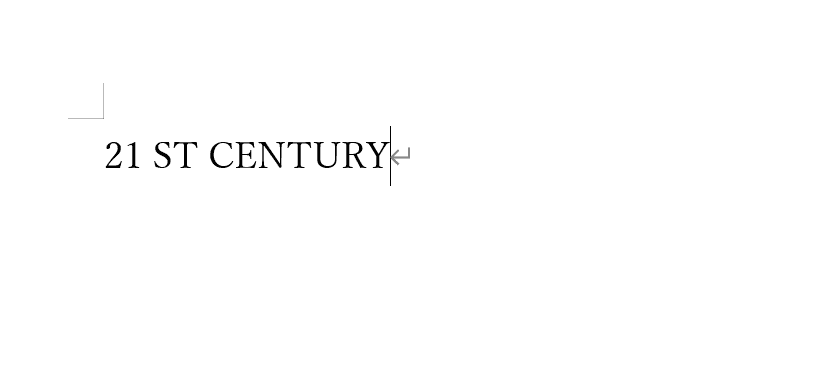
キーボードで『21 ST CENTURY』と入力すると連続して大文字で表記されます。
iPhone(スマホ)
一部しか大文字にしなくてよい時
iPhone(スマホ)のワードで一部しか大文字にしなくてよい場合について、説明します。
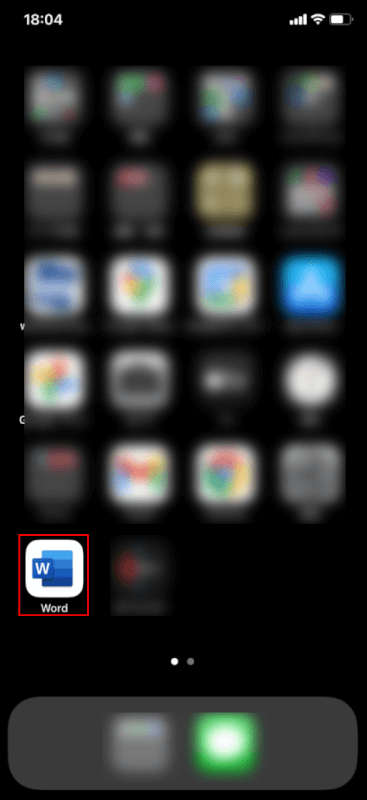
iPhoneの【Word】を開きます。
スマホのWordアプリをインストールしたい方は、iPhoneはApp Store Microsoft Word、AndroidはGoogle Play Microsoft Wordにアクセスしてください。
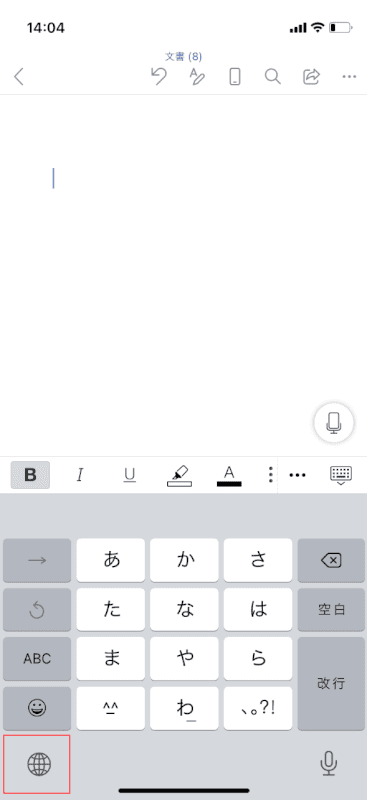
【地球儀アイコン】をタップします。
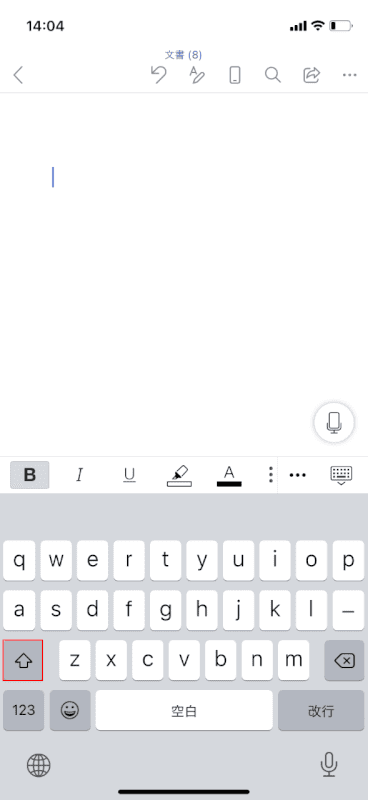
英字キーボードの左下に「⇧」が表示され、これをタップします。

「⇧」が「↑」に切り替わり、大文字が入力できる状態になりました。
なお、大文字入力は1文字入力する毎に【⇧】をタップして「↑」に切り替えてから、文字入力する必要があります。

大文字入力が完了しました。
常に大文字にしなくてはならない時
iPhone(スマホ)のワードで、常に大文字にしなくてはならない場合について、説明します。
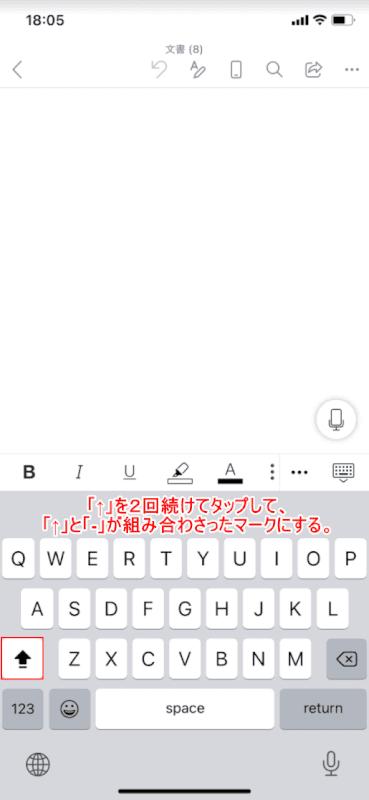
【⇧】キーを2回連続してタップすると、「↑」「-」が組み合わさったキーに変化します。
これで連続して大文字が打てる状態になりました。
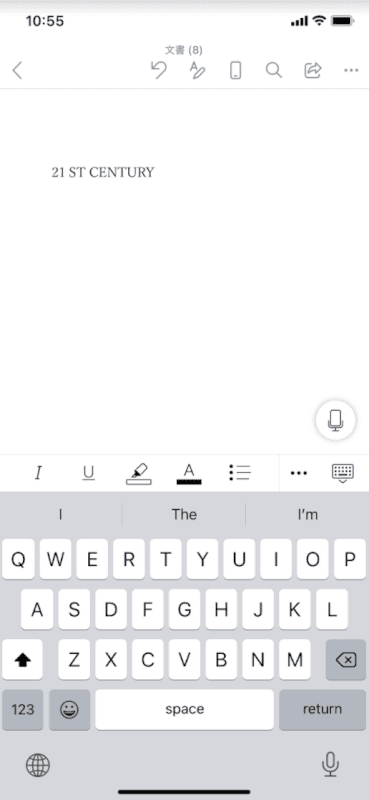
連続した大文字での入力が完了しました。
